Powłoki pulpitu systemu Linux

Jedną z zalet dystrybucji napisanych w jądrze Linuksa jest różnorodność środowisk pulpitu. Różne firmy opracowały już wiele gotowych powłok graficznych, naostrzonych dla każdej grupy użytkowników i wykonujących określone zadania. Większość platform ma już zainstalowaną jedną z tych powłok, ale wiele osób chce wypróbować coś nowego lub zgubić się przy wyborze kompilacji ze środowiskiem graficznym. Dzisiaj chcielibyśmy porozmawiać o najpopularniejszych muszlach, dotykając ich głównych cech.
GNOME
Przede wszystkim warto mówić o GNOME - jednym z najpopularniejszych standardowych rozwiązań dla wielu dystrybucji, na przykład Debian lub Ubuntu. Być może główną cechą tej powłoki jest obecnie najbardziej zoptymalizowana kontrola urządzeń dotykowych. Jednak nie neguje to faktu, że główny interfejs jest również wykonywany na wysokim poziomie, jest uważany za dość atrakcyjny i wygodny. Teraz Nautilus działa jak standardowy menedżer plików, umożliwiając podgląd plików tekstowych, audio, wideo i obrazów.
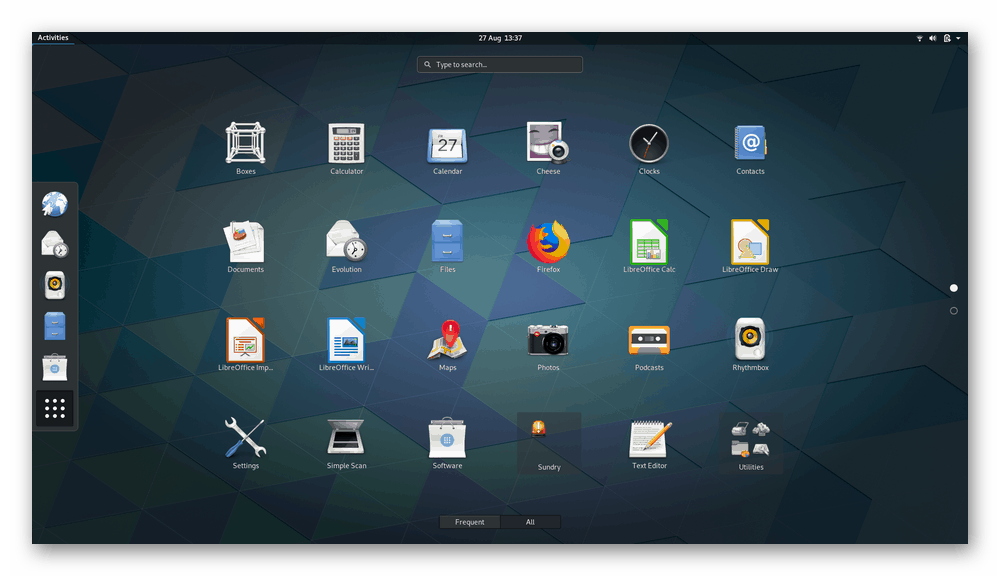
Wśród standardowych aplikacji w GNOME znajduje się emulator terminala, edytor tekstu gedit, przeglądarka internetowa (Epiphany). Ponadto istnieje program do zarządzania pocztą e-mail, odtwarzacz multimedialny, narzędzie do przeglądania obrazów oraz zestaw narzędzi graficznych do administracji. Jeśli chodzi o wady tego środowiska pulpitu, wśród nich można zauważyć potrzebę zainstalowania dodatkowego elementu narzędzia Tweak Tool w celu dostosowania wyglądu, a także dużej ilości zużytej pamięci RAM.
Kde
KDE to nie tylko środowisko pulpitu, ale zestaw wielu programów, w tym powłoka o nazwie Plazma. KDE jest uważane za najbardziej elastyczne i elastyczne rozwiązanie, które będzie przydatne dla użytkowników z zupełnie różnych kategorii. Weźmy na przykład ten sam GNOME, o którym już mówiliśmy wcześniej - on, podobnie jak kilka innych powłok, ma zainstalowane dodatkowe narzędzie do dostosowywania wyglądu. W tym rozwiązaniu wszystko, czego potrzebujesz, jest już dostępne w menu „Ustawienia systemu” . Można tam również pobierać i instalować widżety, tapety i motywy bezpośrednio z okna, bez uprzedniego uruchamiania przeglądarki internetowej.
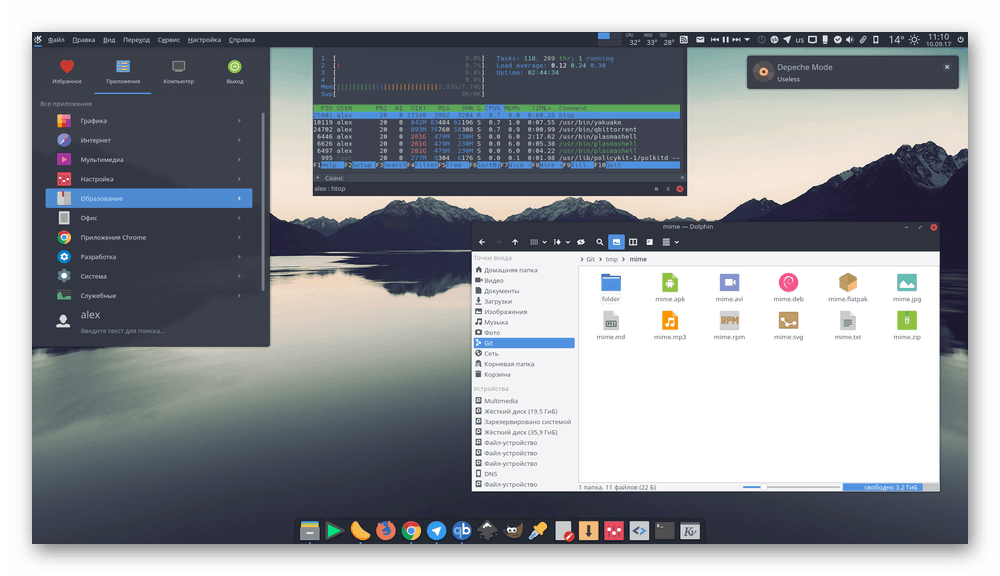
Wraz z KDE otrzymujesz główny zestaw oprogramowania, a niektóre z nich są dystrybuowane tylko dla tej powłoki i nie są dostępne w innych, na przykład klient torrent KTorrent lub edytor wideo Kdenlive. Takie funkcje często odgrywają jedną z najważniejszych ról przy wyborze. Użytkownicy pragnący uzyskać wszystko, czego potrzebują i w pełni działający zaraz po instalacji, zdecydowanie zalecamy zapoznanie się z tą opcją. Było jednak kilka minusów. Na przykład duże zużycie zasobów systemowych odpowiadające globalnej naturze powłoki graficznej i trudność w zarządzaniu niektórymi parametrami dla początkujących użytkowników. Na platformach OpenSUSE i Kubuntu KDE jest instalowane domyślnie i natychmiast gotowe do pełnego działania.
Lxde
Dwa poprzednie rozwiązania zużywają dużo pamięci RAM i wymagają od procesora, ponieważ istnieje wiele różnych efektów i animacji. Środowisko pulpitu LXDE koncentruje się na niskich zasobach systemowych i jest standardowo instalowane w popularnej łatwej kompilacji Lubuntu. Powłoka działa na zasadzie modułowej, w której każdy komponent jest od siebie niezależny i może dobrze funkcjonować osobno. Upraszcza to procedurę przenoszenia na różne platformy. Mówiąc o systemach operacyjnych: LXDE jest obsługiwany przez prawie wszystkie istniejące dystrybucje.
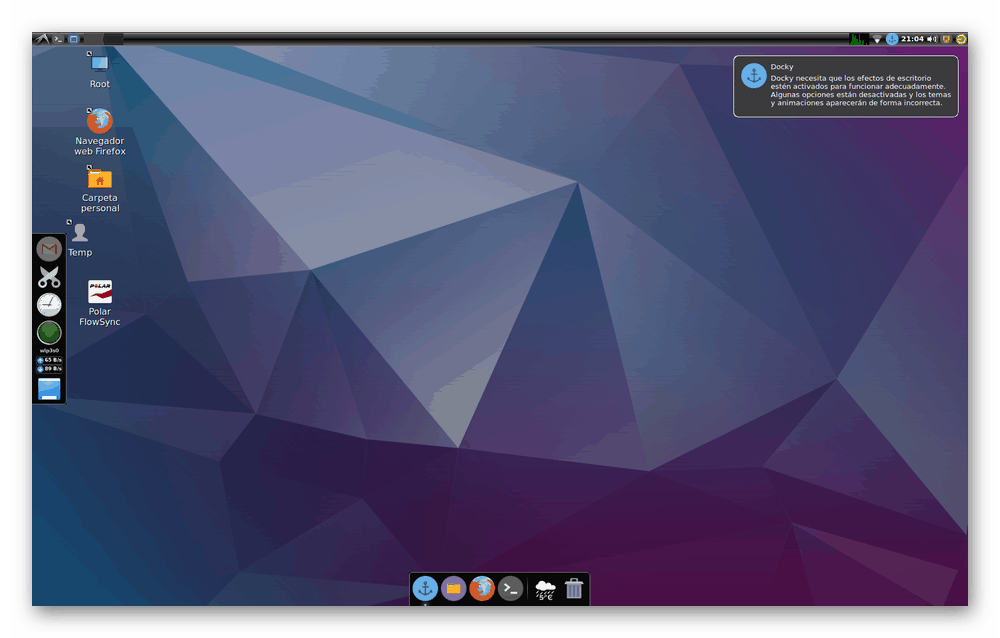
Zestaw standardowych aplikacji jest dostarczany z powłoką - emulator terminala, menedżer okien i plików, archiwizator, edytor tekstu, przeglądarka obrazów, odtwarzacz multimediów i różne narzędzia do konfiguracji systemu. Jeśli chodzi o zarządzanie, nawet początkujący użytkownik może łatwo sobie z tym poradzić, ale dla niektórych wygląd LXDE wydaje się nieatrakcyjny. Niemniej jednak warto zrozumieć, że taka decyzja została podjęta w kierunku zorganizowania maksymalnej wydajności.
Xfce
Rozpoczynając temat lekkich skór graficznych, należy również zauważyć Xfce. Właściciele Manjaro Linux, opartego na Arch Linux, domyślnie otrzymują to rozwiązanie. Podobnie jak poprzednie środowisko graficzne, Xfce koncentruje się na dużej szybkości i łatwości użytkowania. Jednak w tym przypadku wygląd jest bardziej atrakcyjny i jest lubiany przez większość użytkowników. Ponadto Xfce nie ma problemów ze zgodnością starszych modeli procesorów, co pozwoli na użycie powłoki na dowolnym urządzeniu.
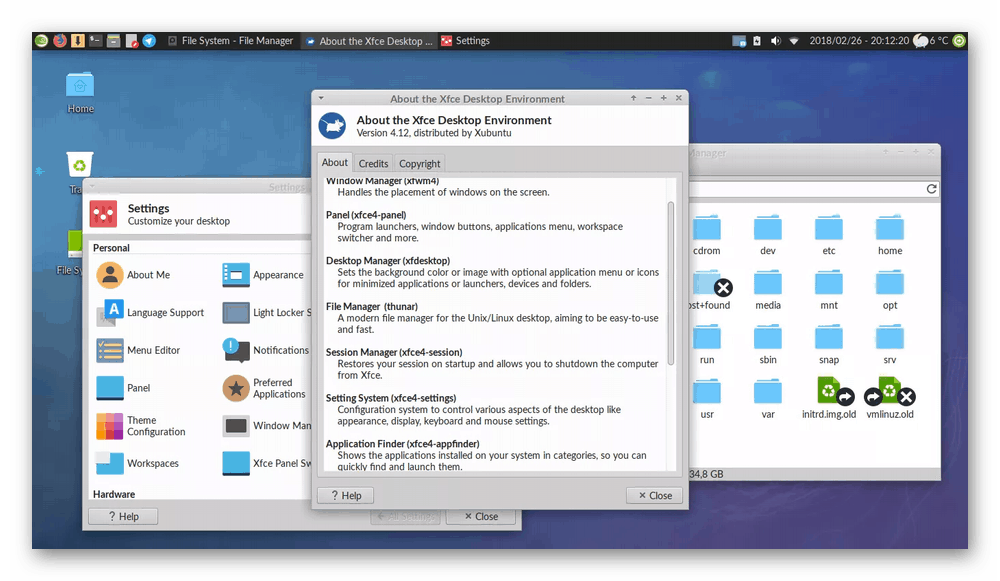
Wszystkie komponenty funkcjonalne, na przykład ustawienia systemowe, są renderowane jako osobne aplikacje, co oznacza, że zaimplementowano tutaj system modułowy. Takie podejście pozwala elastycznie konfigurować powłokę dla siebie, edytując każde narzędzie osobno. Podobnie jak w innych rozwiązaniach, Xfce zgromadził szereg standardowych programów i narzędzi, takich jak Menedżer sesji, Menedżer ustawień, Wyszukiwanie aplikacji, Menedżer zasilania. Dodatkowe oprogramowanie obejmuje kalendarz, odtwarzacz wideo i audio, edytor tekstu i nagrywarkę płyt. Być może jedyną znaczącą wadą tego środowiska jest niewielka liczba standardowych komponentów w porównaniu do innych rozwiązań.
Mate
Kiedyś MATE był odgałęzieniem GNOME 2, który nie jest już obsługiwany i którego kod został znacznie przeprojektowany. Dodano wiele nowych funkcji, a wygląd się zmienił. Programiści Shell skupili się na nowych użytkownikach, starając się uprościć zarządzanie wewnątrz środowiska komputerowego. Dlatego MATE można uznać za jedną z najłatwiejszych powłok. Domyślnie to środowisko jest instalowane tylko w specjalnej wersji Ubuntu MATE, a czasem można je również znaleźć w innych edycjach systemów operacyjnych. Rozważana opcja dotyczy również wielu lekkich powłok, które nie zużywają dużo zasobów systemowych.
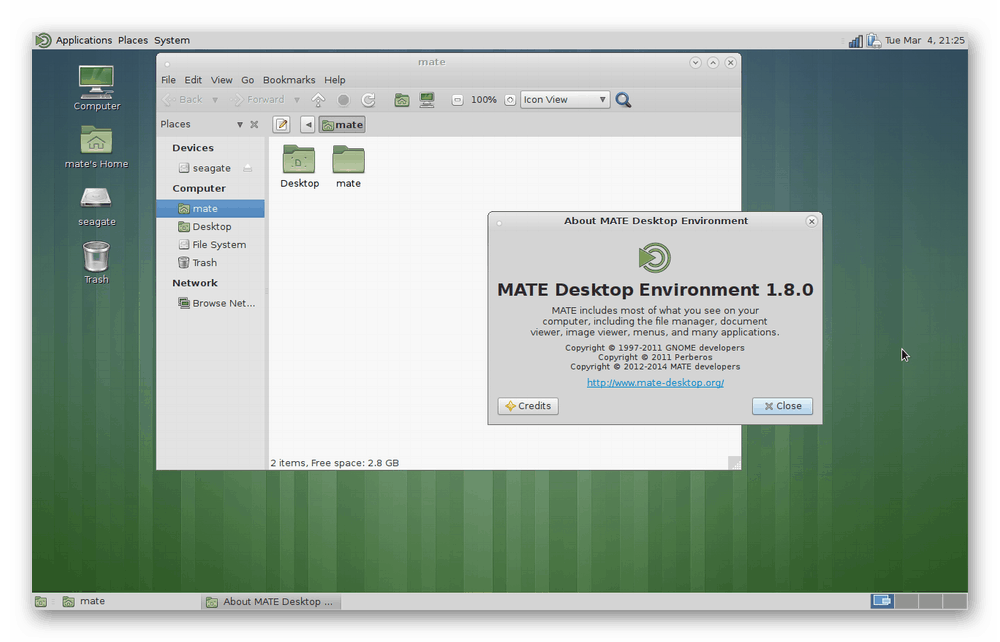
Zestaw aplikacji jest standardowy, a podstawą jest pakiet oprogramowania z tego samego GNOME 2. Jednak niektóre narzędzia są implementowane jako widelce: podstawa kodu open source została przejęta i nieco zmodyfikowana przez twórców środowiska pulpitu. Tak więc słynny edytor gedit w MATE nazywa się Pluma i zawiera pewne różnice. To środowisko jest wciąż w fazie rozwoju, aktualizacje pojawiają się dość często, błędy są naprawiane od razu, a funkcjonalność się rozszerza.
Cynamon
Użytkownicy, którzy wybierają Linuksa zamiast Windowsa, często przedstawiają porady dotyczące wyboru nie tylko pierwszej platformy zapoznawczej, ale także najlepszej powłoki graficznej. Najczęściej wspomniany jest Cinnamon, ponieważ jego implementacja jest podobna do środowiska pulpitu Windows i jest dość łatwa do opanowania przez nowych użytkowników. Początkowo tylko Linux Mint było dystrybuowane w tym środowisku, ale potem stało się publicznie dostępne i jest teraz kompatybilne z wieloma dystrybucjami. Cynamon zawiera wiele konfigurowalnych elementów, takie same okna, panele, wygląd menedżera i inne dodatkowe parametry.
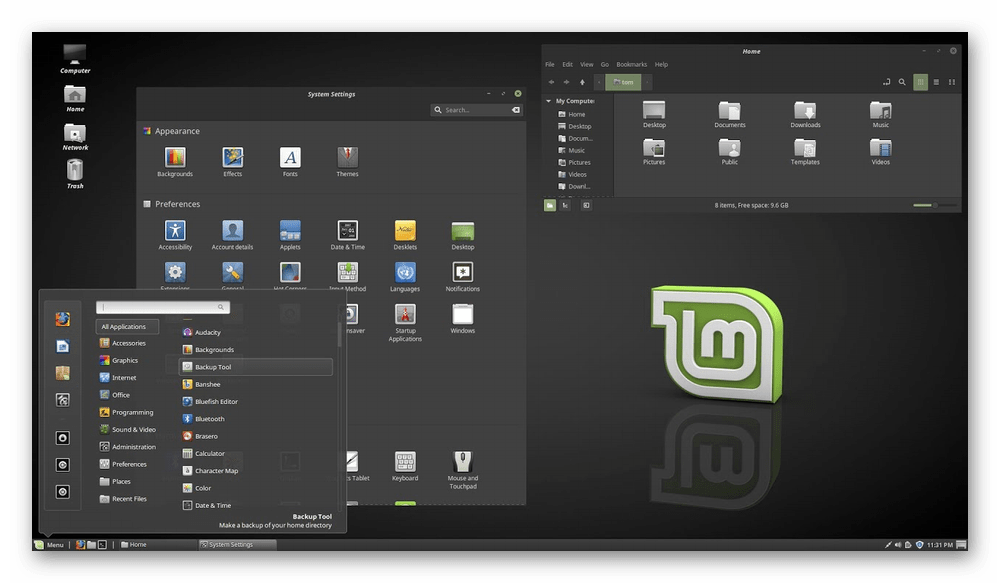
Większość standardowych aplikacji migrowała z GNOME 3, ponieważ Cinnamon był oparty na podstawie kodu tej powłoki. Jednak twórcy Linux Mint dodali szereg zastrzeżonego oprogramowania, aby rozszerzyć funkcjonalność środowiska. Cynamon nie ma znaczących wad, z wyjątkiem tego, że niektórzy użytkownicy czasami napotykają drobne awarie, które mogą wynikać z użycia niektórych komponentów lub problemów w funkcjonowaniu samego systemu operacyjnego.
Budgie
Istnieje dobrze znany rozkład Solusa. Firma programistów równolegle z platformą tworzy i wspiera graficzną powłokę Budgie. W związku z tym to środowisko pulpitu jest instalowane domyślnie. Nacisk kładziony jest przede wszystkim na piękny wygląd i łatwość obsługi dla nowych użytkowników. Technologia w GNOME została przyjęta jako podstawa w Budgie, co pozwala na integrację ze stosem tej powłoki. Osobno chcę zauważyć pasek boczny Raven. Dzięki niemu możesz przejść do wszystkich menu, aplikacji i ustawień, a na tej podstawie możemy wywnioskować, że Raven jest jednym z najbardziej szczegółowych paneli.
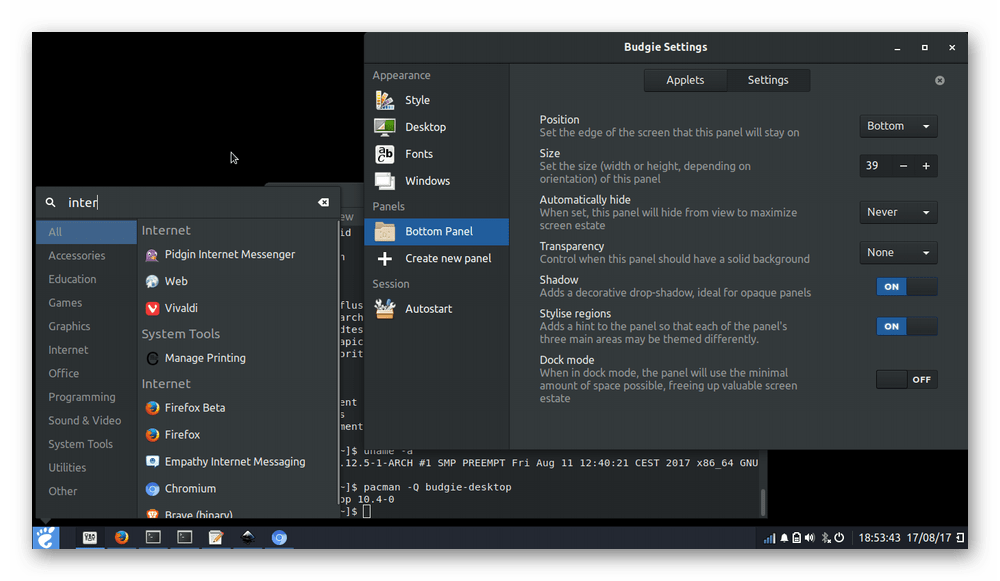
W 2019 r. Wciąż pojawiają się nowe wersje Budgie, w których finalizowane są różne aspekty i naprawiane błędy. Na przykład we wcześniejszych wersjach często powodował awarię systemu operacyjnego, ale teraz problem ten został skutecznie wyeliminowany. Z minusów można zauważyć niewielką liczbę ustawień wirtualnego pulpitu i ograniczoną liczbę oficjalnych dystrybucji z tą powłoką: teraz są tam tylko Gecko Linux, Manjaro Linux, Solus i Ubuntu Budgie.
Oświecenie
Projekt Oświecenia jest pozycjonowany jako menedżer okien. Obecnie istnieją trzy istotne części tej powłoki: DR16 jest nieco przestarzałą wersją, DR17 jest ostatnią stabilną wersją, a EFL (Enlightenment Foundation Libraries) to osobne biblioteki wspierające pracę powyższych zestawów. Menedżer, o którym mowa, nie zajmuje dużo miejsca na dysku twardym i koncentruje się na wysokiej wydajności. Jest to standard w MoonOS, Bodhi Linux i OpenGEU.

Chciałbym zwrócić uwagę na rozwinięty system projektowania motywów, edytowalną animację wszystkich elementów projektu, rozszerzoną obsługę wirtualnych pulpitów i prezentację parametrów projektu w jednym kodzie binarnym dla ułatwienia odczytu i wyświetlania. Niestety, niewiele aplikacji znajduje się w początkowym składzie menedżera okien Enlightenment, więc większość z nich będzie musiała zostać zainstalowana samodzielnie.
Icewm
Tworząc IceWM, programiści skupili się na minimalnym zużyciu zasobów systemowych i elastycznym dostosowywaniu powłoki. Ten menedżer będzie najlepszą opcją dla tych użytkowników, którzy chcą niezależnie ustawić wszystkie parametry środowiska za pomocą plików konfiguracyjnych. Jedną z funkcji IceWM jest możliwość pełnego zarządzania bez potrzeby używania myszy komputerowej.
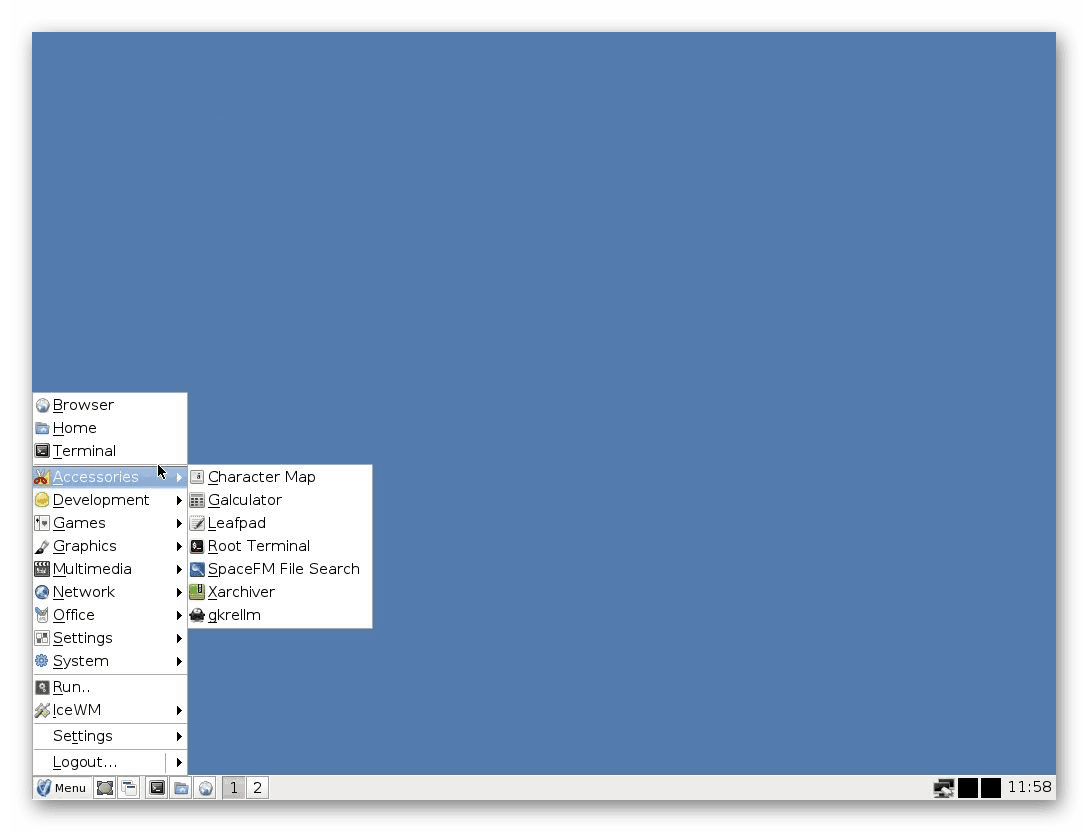
IceWM nie jest odpowiedni dla początkujących użytkowników i tych, którzy chcą natychmiast uzyskać gotową powłokę graficzną do pracy. Tutaj musisz wszystko skonfigurować ręcznie, tworząc specjalne pliki w katalogu ~/.icewm . Wszystkie konfiguracje użytkownika wyglądają następująco:
-
menu- pozycje i strukturamenu; -
toolbar- dodaj przyciski uruchamiania do paska zadań; -
preferences- konfiguracja ogólnych parametrów menedżera okien; -
keys- instalacja dodatkowych skrótów klawiaturowych; -
winoptions- zasady zarządzania aplikacjami; -
startup- plik wykonywalny, który uruchamia się po włączeniu komputera.
Dzisiaj szczegółowo zbadaliśmy tylko dziewięć graficznych skórek dla dystrybucji opartych na systemie Linux. Oczywiście lista ta jest daleka od ukończenia, ponieważ obecnie istnieje wiele najbardziej różnorodnych gałęzi i zespołów środowisk. Staraliśmy się mówić o najlepszych i najpopularniejszych z nich. Do instalacji zaleca się przede wszystkim wybranie gotowej wersji systemu operacyjnego z zainstalowaną niezbędną powłoką. Jeśli nie jest to możliwe, wszystkie niezbędne informacje na temat instalowania środowiska znajdują się w oficjalnej dokumentacji dla niego lub używanej platformy.